谷歌浏览器不显示验证码怎么办?如今很多人都喜欢使用谷歌浏览器,这款浏览器功能齐全,内置Google搜索和Google搜索,为用户提供方便快捷的上网服务,在这款浏览器里上网,不少网页需要验证码操作之后才可以访问,不过很多小伙伴表示谷歌浏览器里无法显示验证码。本篇文章就给大家带来解决谷歌浏览器不显示验证码问题具体方法,希望能够帮助大家解决问题。

1、首先我们打开谷歌浏览器,在浏览器右上角点击由三个点组成的图标打开菜单窗口,在窗口中找到并点击“设置”选项(如图所示)。
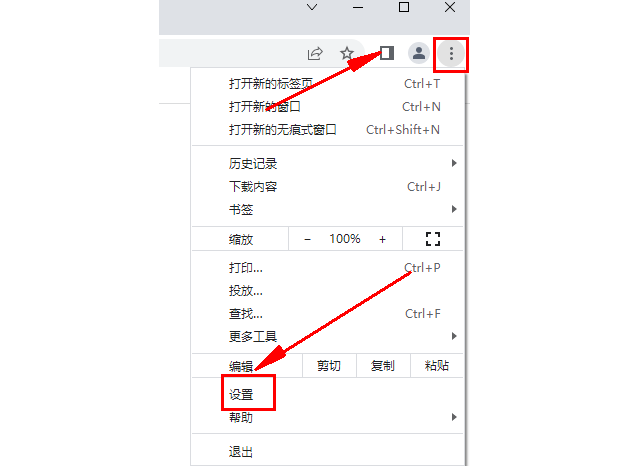
2、此时我们会进入谷歌浏览器的设置页面,在页面左侧的菜单栏中点击“隐私设置和安全性”选项(如图所示)。
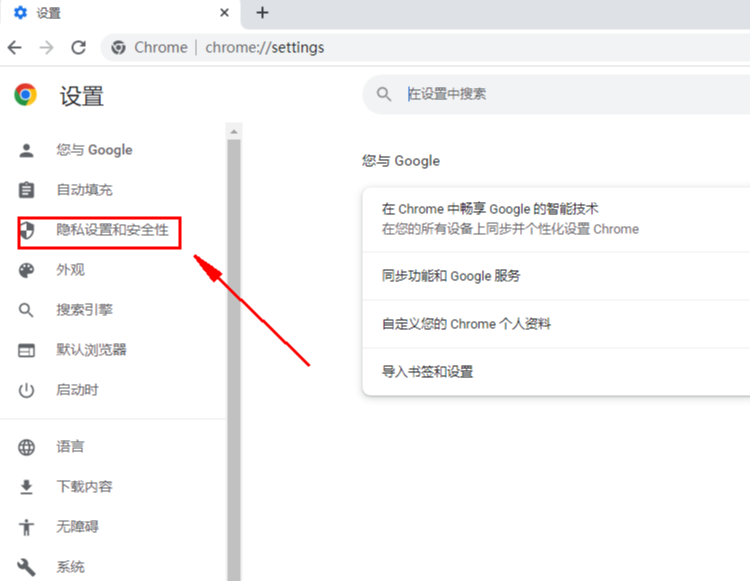
3、此时谷歌浏览器会自动定位到“隐私设置和安全性”设置项,点击下方的“网站设置”(如图所示)。
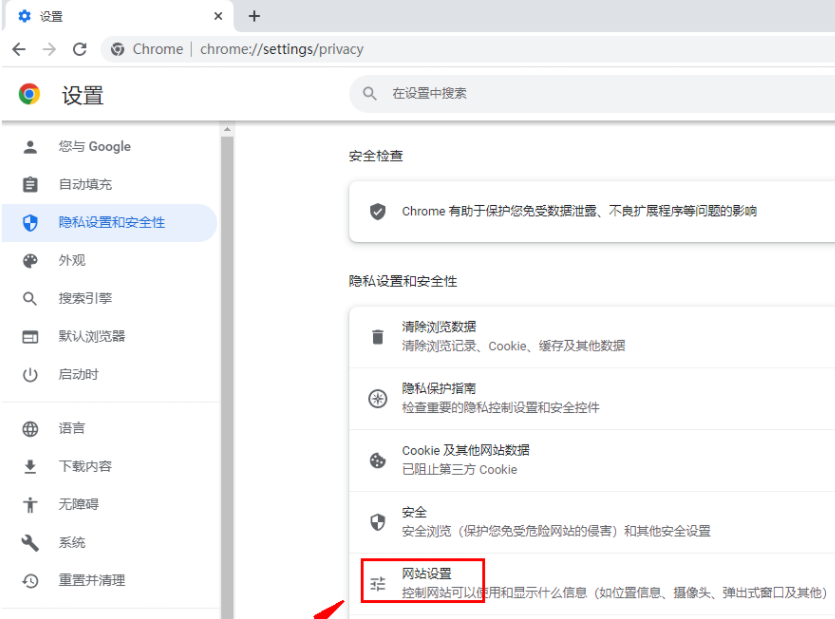
4、这时会进入网站设置页面中,在下面的列表中找到并点击“图片”这一项(如图所示)。
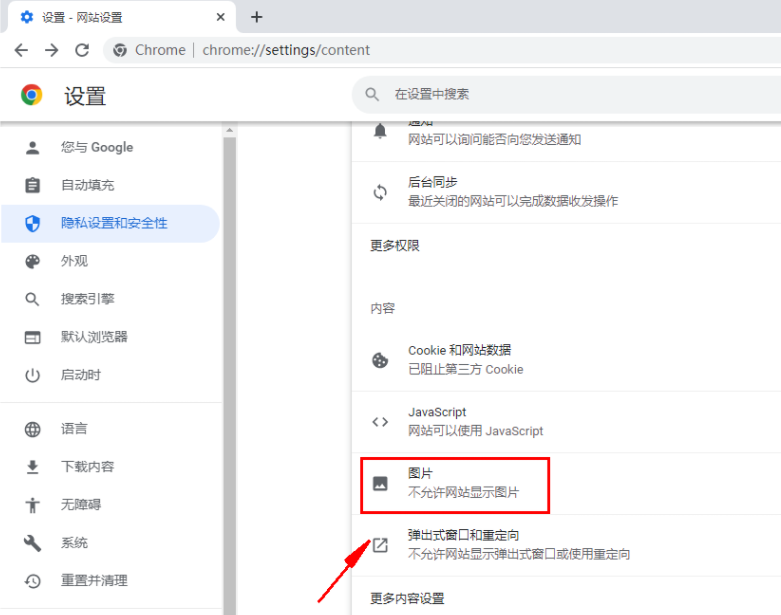
5、进入图片设置页面后应该可以看到当前的状态是“不显示任何图片”,点击右侧的开关将其修改为“显示全部”就可以了(如图所示)。
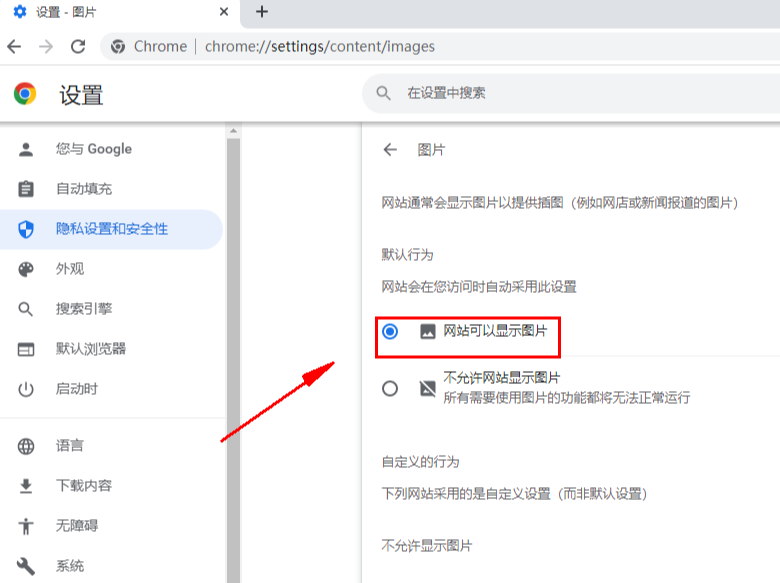
上述就是【谷歌浏览器不显示验证码怎么办?解决谷歌浏览器不显示验证码问题具体方法】的全部内容啦,更多Chrome浏览器教程分享,请继续关注下一期内容!